(496)-647-4-646 - Телевидение
Московская область г. Ступино, Маяковского 7
Инструкция в PDF-формате ![]() Netgear.pdf
Netgear.pdf
Компания Сити-Телеком не несет ответственности за испорченное оборудование.
1) Необходимо настроить Ваш компьютер на автоматическое получение IP-адреса (в качестве DHCP-клиента).
Нажмите кнопку Пуск и перейдите в раздел Панель управления > Сеть и подключения к Интернету > Сетевые подключения.
В окне Сетевые подключения щелкните правой кнопкой мыши по соответствующему Подключению по локальной сети и выберите пункт Свойства в появившемся контекстном меню.

В окне Подключение по локальной сети – свойства, на вкладке Общие, в разделе Компоненты, используемые этим подключением выделите строку Протокол Интернета (TCP/IP). Нажмите кнопку Свойства.
Установите переключатель в положение Получить IP-адрес автоматически и Получить адрес DNS-сервера автоматически. Нажмите кнопку OK.

Нажмите кнопку ОК в окне Подключение по локальной сети – свойства. Теперь Ваш компьютер настроен на автоматическое получение IP-адреса.
2) Возьмите кабель из комплекта поставки устройства и соедините им сетевую карту своего компьютера и один из LAN входов на маршрутизаторе. Кабель Сити-Телеком подключаем к разъему WAN.
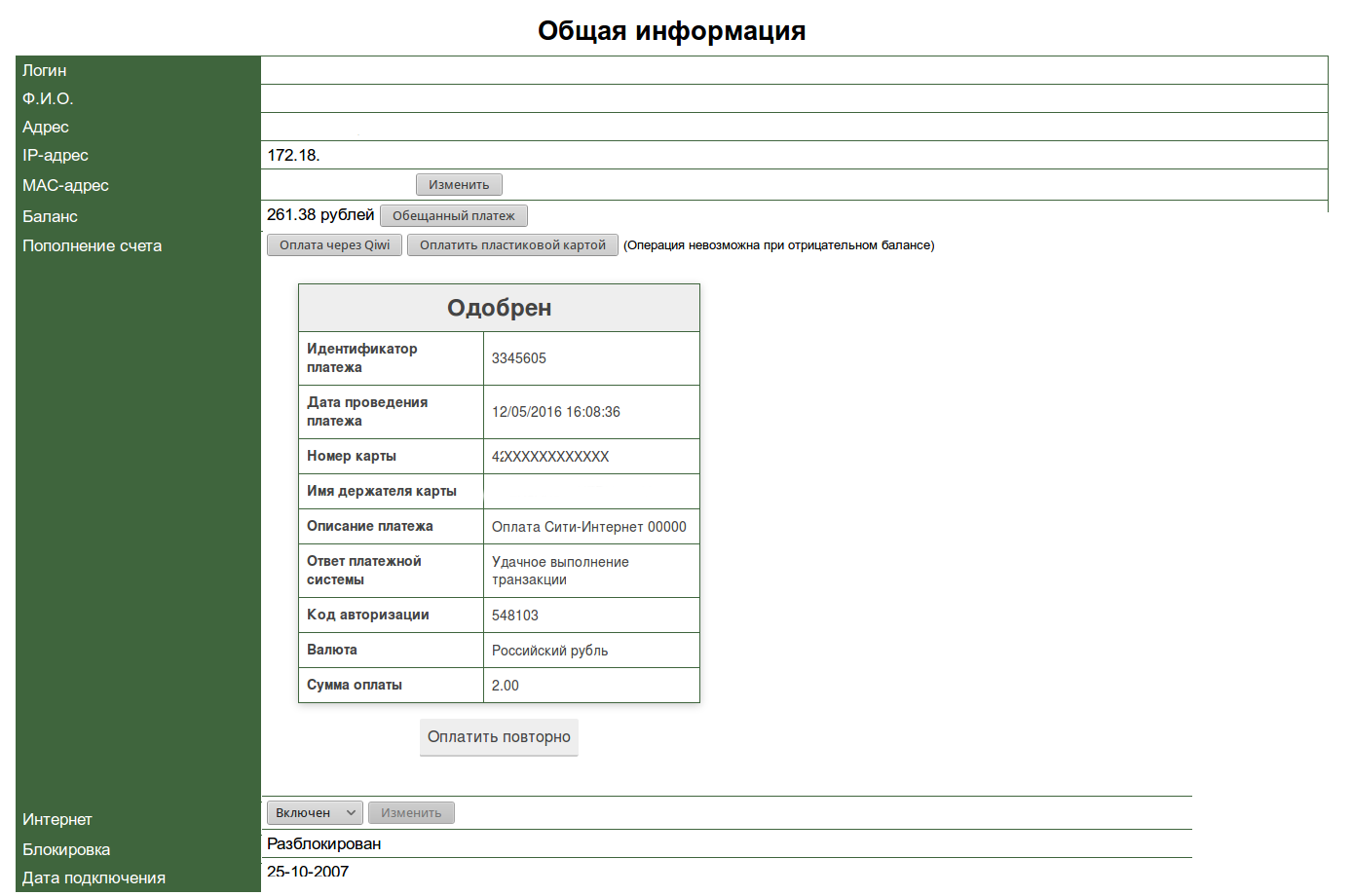
3) Настройку рекомендуется производить через web-интерфейс. Для того чтобы в него попасть, откройте браузер (Internet Explorer или Mozilla Firefox) и введите в адресной строке 192.168.0.1
Вводим "Имя пользователя" и "Пароль". (см. Инструкцию по маршрутизатору)
4)Перейдите в меню Настройка > Основные настройки (1).
Выбираем пункт Получить автоматически IP-адрес DNS-сервера (2). Выбираем один из пунктов Какой МАС-адрес использовать (3). Применяем внесенные изменения (4).

5) Настраиваем Wi-Fi. Перейдем в меню Настройка > Настройка беспроводной сети (1). Выставляем настройки как показано на рисунке (2), канал выбираем по своему усмотрению. Выбираем Параметры безопасности для нашего соединения (3). Фраза-пароль нужна для авторизации в беспроводной сети, она должена быть придумана именно вами (4). Применяем внесенные изменения (5).
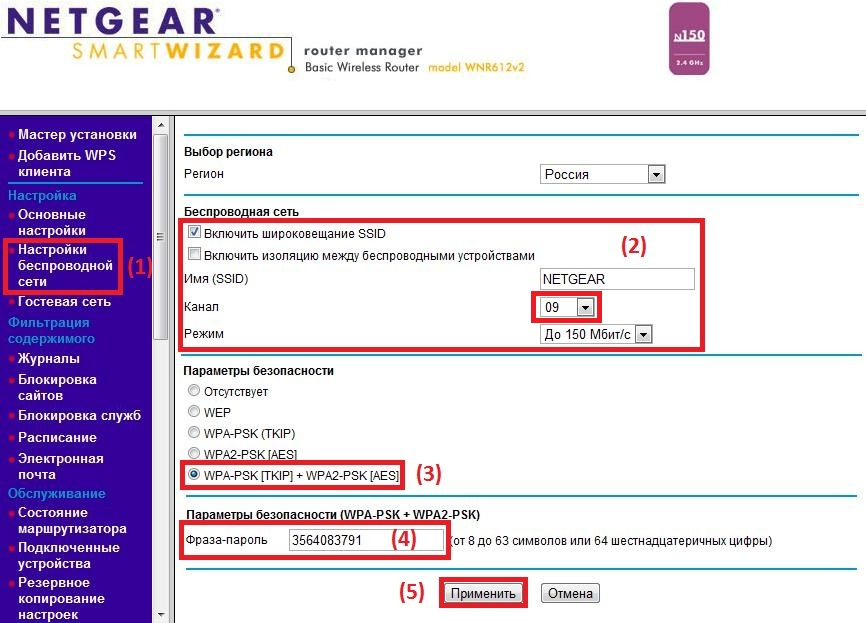
6) Переходим в раздел Дополнительно > Статические маршруты (1). Добавляем два маршрута (2).
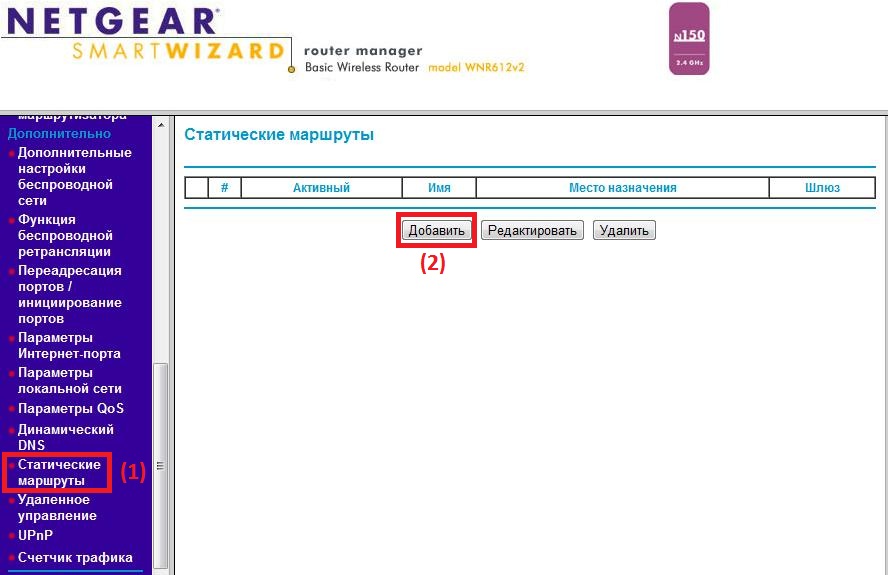
Заполняем строки, как показано на картинках (1).
Адрес шлюза будет различным, в зависимости от последнего числа вашего IP-адреса.
Ваш новый IP-адрес можно узнать в личном кабинете, либо в службе технической поддержки по т.644-06-43.
Если ваш IP-адрес заканчивается на число меньше 128, то адрес шлюза будет 172.18.x.126
Если ваш IP-адрес заканчивается на число больше 128, то адрес шлюза будет 172.18.x.254
Например: Если ваш IP-адрес 172.18.99.45, то адрес шлюза будет 172.16.99.126
Не забываем сохранять внесенные изменения (2).
При IP-адресе 172.16.х.х маршрутизацию настраивать не нужно, просто "обходим стороной" и настраиваем маршрутизатор дальше.
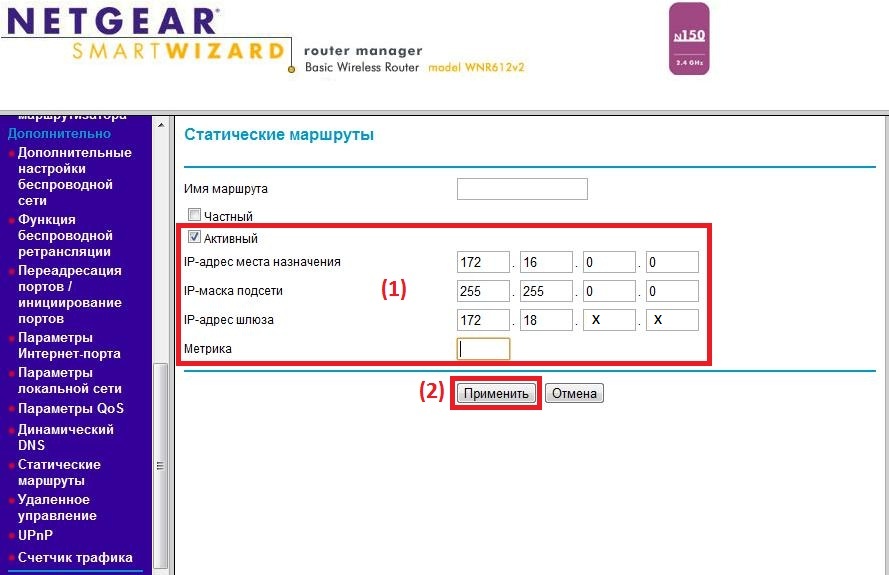

7) Статус сетевого подключения. Обслуживание > Состояния маршрутизатора
